萬盛學電腦網 >> 圖文處理 >> Adobe Illustrator教程 >> Illustrator 插圖轉化為污穢效果
Illustrator 插圖轉化為污穢效果
前一陣子,似乎每一個客戶都要求插圖做出污穢效果。他們通常這樣說:“這副作品我挺喜歡的,不過要是做出污穢的效果就更好了。”千萬不要誤導我,對設計或插圖使用污穢效果可以提升作品的層次,但是除此之外還有許多其它的好方法。我使用這個技巧,是因為它快捷、協調,可以很方便地把設計或插圖轉化為污穢效果的圖像。提示
這篇教程是由 AI CS 3 創建的,如果使用 CS 2 也能做出同等效果。
為了產生最佳效果,建議以300dpi使對象柵格化。使用 效果-文檔柵格效果設置 並選擇 300dpi 。 添加污穢效果
選中文本,使用 效果-扭曲-玻璃 。 在選項中采納以下設置。 扭曲度:15 平滑度:1 紋理:塊狀 縮放:200%
好了,可以在不丟失效果的前提下繼續編輯文本。比如改變字體、顏色、字距等等。此外,還可以在外觀面板裡選擇玻璃,重新編輯效果。

描摹圖像
如果想把文本和其它對象一起編輯的話,把圖像描摹成矢量對象是好想法。現在,如果想把文本放置在非白色對象的上方,就能夠看見文本中出現白色而不是凹陷。
首先必須柵格化圖像。文本現在基本上是一個矢量對象,它對柵格圖像形成了遮罩。
在轉換成矢量之前,兩個對象都須柵格化。選中污穢文本,使用 對象-柵格化 。除了把分辨率改成與 使用文檔柵格化效果分辨率一致以外,其它選項不變。
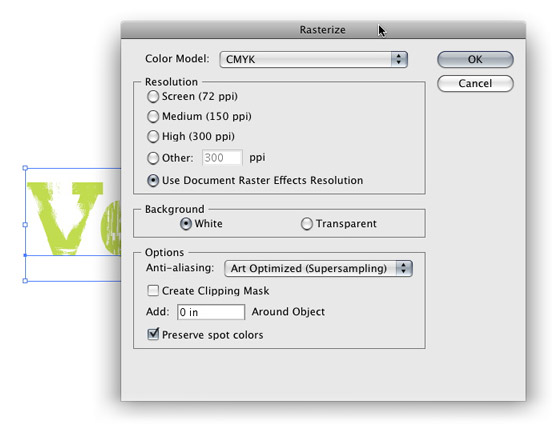
選中新圖像,控制面板默認彈出實時描摹選項。點擊實時描摹按鈕旁邊的箭頭,選擇描摹選項。也可以使用 對象-實時描摹-描摹選項 。不必改變所有選項,只須變動以下即可。 模式:彩色(如果文本為彩色) 最大顏色:2(如果文本為彩色) 路徑擬合:1px 最小區域:1px 拐角角度:1 忽略白色:勾選
請記住在描摹選項中保存預設,再次使用時重新調出會很方便。
在工具條上點按擴展按鈕。作品完成!
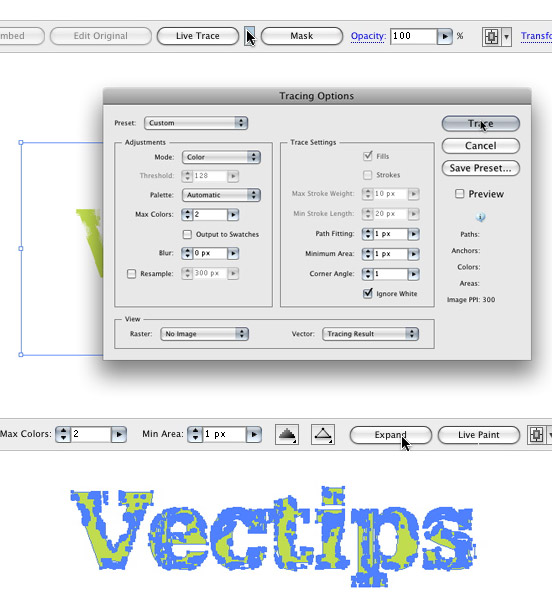
試一試
嘗試在其它種類的對象中使用污穢效果。你甚至可以在使用玻璃效果時,在原先選擇塊狀的紋理選項中創建自己的紋理效果,相當酷炫喲!

Adobe Illustrator教程排行
軟件知識推薦
相關文章
- win10的build14376修復bug大全 build14376修復了什麼內…
- win8.1Hiberfil.sys文件刪除 win8.1怎麼刪除Hiberfi…
- 巧用Illustrator快速設計超簡約海報
- 巧用Illustrator字體設計及標志設計的教程集
- 巧用illustator繪制設計立體線條英文字效果
- 巧用Illustrato設計漸變網格工具繪制漂亮郁金香
- 巧用Illustrator設計炫彩3D立體文字效果
- 巧用Illustrator繪制設計超仿真的縫線文字效果
- 巧用Illustrator繪制設計立體圓環文字效果
- 巧用Illustrator繪制設計超強質感吊牌
- 巧用Illustrator繪制設計剪紙風格復雜圖案



